Как да управлявате, анулирате или модифицирате своя абонамент за Office 365

В това ръководство ще ви даде бърз поглед върху това как можете да се погрижите за всички неща, свързани с вашия абонамент за Office 365.
Ако не ви харесва да получавате автоматични актуализации в Office 365, има лесен начин да го деактивирате и управлявате. Ето как.
Едно от предимствата на абонамента за Office 365 е винаги да получавате актуализираните версии на основните приложения на Office 365. Въпреки това, ако не сте фен на автоматичните актуализации, е много лесно да изключите или управлявате настройките си за тях. В това ръководство ще ви покажем как можете да направите точно това.
Ако компютърът ви не се доставя с предварително инсталиран Office 365 като приложение на Microsoft Store или ако трябва да изтеглите ръчно Office през уеб браузъра си, деактивирането на автоматичните актуализации на Office 365 е продължителна задача. Ще трябва първо да отворите всяко приложение на Office 365 и менюто Файл и след това да изберете Акаунт. След това в долния десен ъгъл ще забележите опция за Опции за актуализиране. Ще искате да щракнете върху него и след това да изберете стрелката надолу. Тук ще имате няколко опции, от които да избирате. Ще ви ги опишем по-долу, но ще искате да изберете опцията Деактивиране на актуализациите и след това да щракнете върху бутона Да .
Важно е да се отбележи, че като тръгнете по този път, вие само деактивирате автоматичната производителност на сигурността и актуализациите за надеждност. Не деактивирате основните актуализации на новите версии на Office, да речем от Office 2016 до Office 2019, както е обхванато от вашия абонамент. За да направите това, ще трябва да посетите настройките на Windows Update , да щракнете върху Разширени опции и да премахнете отметката от опцията Получаване на актуализации за други продукти на Microsoft, когато актуализирате Windows.
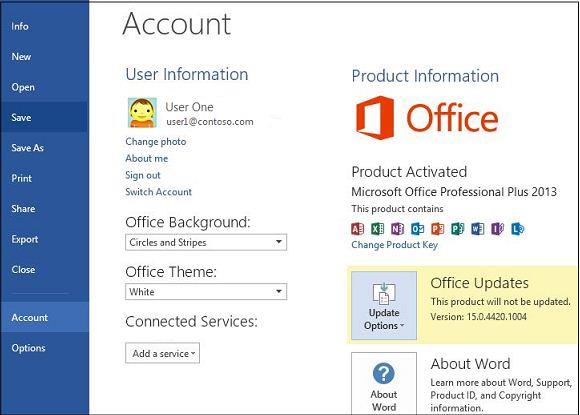
Сега, ако използвате някое от предварително инсталираните приложения на Office 365 на вашия компютър, които обикновено се намират от Microsoft Store, процесът ще бъде малко по-различен. Ще трябва първо да затворите всичките си приложения на Office и след това да посетите Microsoft Store. Оттам ще трябва да щракнете върху иконата ..., която се показва до снимката на вашия профил. След това изберете Настройки и след това се уверете, че превключвателят за Актуализиране на приложения автоматично е изключен.
Моля, имайте предвид, че преминавайки по този път, вече ще трябва да управлявате всички актуализации на приложенията си ръчно, като отидете на Изтегляния и актуализации и изберете всички приложения, които искате да актуализирате. Изключването на автоматичните актуализации на приложения от Microsoft Store не само засяга не само приложенията на Office 365, но и стандартните приложения във вашата система, като лентата за игри, календара, приложенията за времето и др.
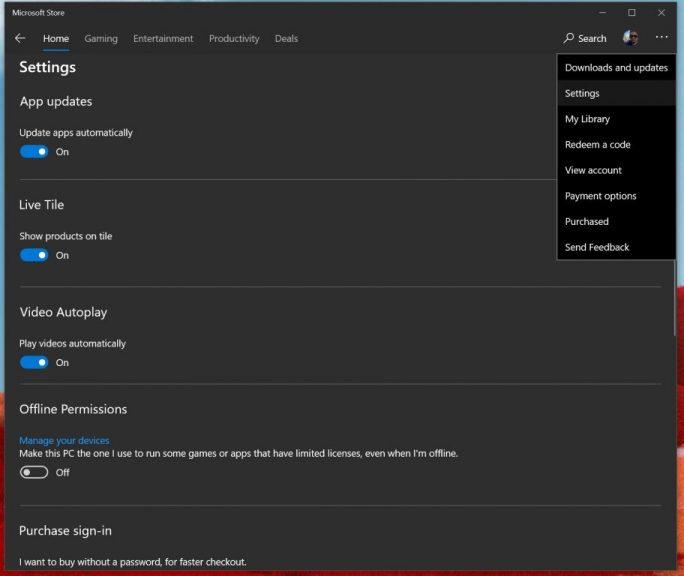
В случай, че не виждате тези опции, има причина защо. Вашата версия на Office 365 може да бъде обхваната от обемно лицензиране и вашата компания използва групова политика за актуализиране на офиса. Ако случаят е такъв, тогава обикновено сте настроени с правилата, изложени от вашия ИТ отдел. Това означава, че вероятно вече сте се отказали от автоматичните актуализации, тъй като вашият ИТ отдел обикновено първо тества актуализациите, преди да реши дали да ги пусне за всички. Обикновено това е най-безопасният начин, осигуряващ качествено изживяване за всички, обхванати от плановете за Office 365 на вашата компания.
В това ръководство ще ви даде бърз поглед върху това как можете да се погрижите за всички неща, свързани с вашия абонамент за Office 365.
Microsoft предлага доста неинтуитивен, но в крайна сметка доста доходоносен метод за преобразуване на вашия абонамент за Office 365 Personal в абонамент за дома.
Повечето технологични компании имат своя сезон на популярност, след което откриват истинския си талант и избледняват от масовия поток в своята ниша. Този процес е
Ето повече за това как използваме Microsoft PLAnner в Blog WebTech360 и ръководство за това как можете да го използвате и на собственото си работно място.
Ако не сте фен на автоматичните актуализации, е много лесно да го изключите. В това ръководство ще ви покажа как можете да направите точно това.
Не всеки може да има парите, които да похарчи за абонамент за Office 365. Ето как можете да получите безплатно Office.
В това ръководство разгледайте как можете да конвертирате Office файлове в PDF в Windows, macOS, а също и чрез друг софтуер.
Научете как да промените темата, цветовете и настройките си в Windows 11 за перфектно изживяване на работния плот.
Научете топ 10 съвета и трика за Microsoft Edge, за да извлечете максимума от браузъра с помощта на нови функции и подобрения.
Научете как да активирате връзките на отдалечен работен плот на Windows 10 и получете достъп до вашия компютър от всяко устройство.
Bluetooth ви позволява да свързвате устройства и аксесоари с Windows 10 към вашия компютър без нужда от кабели. Открийте как да решите проблеми с Bluetooth.
Ако мислите как да промените потребителското име в Instagram, вие сте на правилното място. Прочетете блога от началото до края, за да разберете лесните стъпки и полезните съвети.
Синхронизирайте настройките на Windows 10 на всичките си устройства с новото приложение Настройки. Научете как да управлявате настройките за синхронизиране на вашия акаунт в Microsoft.
Открийте как да използвате Bing по-ефективно с нашите 8 съвета и трика. Научете как да подобрите търсенето си в Bing.
Опитвате се да изтриете празна страница в Word? В това ръководство ще ви покажем как да изтриете страница или празна страница в Word.
Това е един от най-големите въпроси, които потребителите задават, ако могат да видят „кой е прегледал техния профил в Instagram“. Научете как да проследите тези, които гледат профила ви!
Въпреки че телевизорът вероятно ще функционира добре без интернет връзка, ако имате кабелен абонамент, американските потребители започнаха да преминават към онлайн













